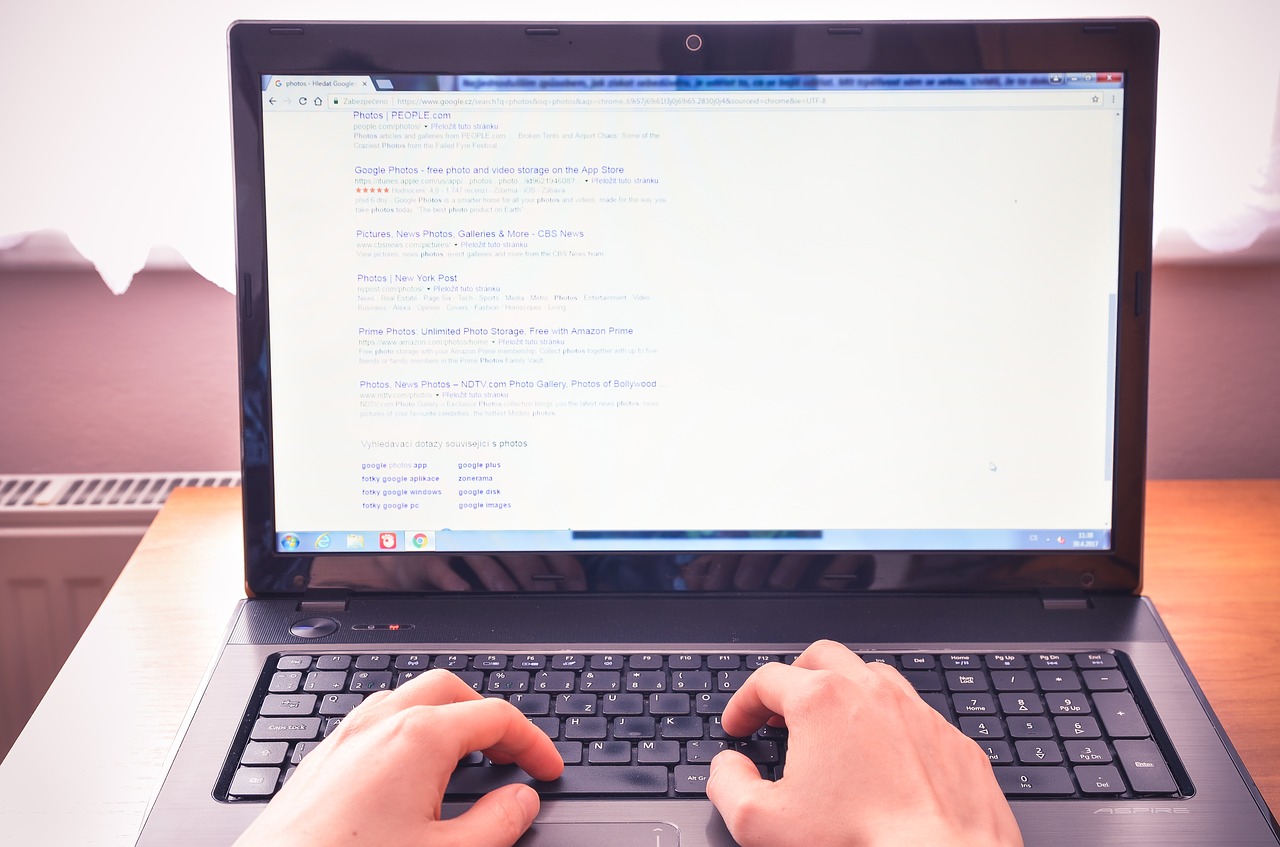2つのボタンを同時に長押しする
Xperia 1 IIIでスクリーンショットを撮るには、「電源ボタン」と「音量キーの下」を同時に長押しする必要があります。

保存された画像はGoogleフォトから確認
スクリーンショット機能を使って保存された画像は、Googleフォトアプリから確認することができます。
- Googleフォトを開き、画面右下の「ライブラリ」をタップします。
- 「Screenshots」の項目が出てくるのでそちらをタップすると画像を確認することができます。
これも微妙に手間なんですよね…
パソコンから画像を確認する
Xperia 1 IIIとパソコンをUSBケーブルで接続することで、パソコンからスクリーンショットで撮った画像を直接見ることができます。
保存された画像は、内部ストレージの「Pictures」の中の「Screenshots」フォルダに保存されています。
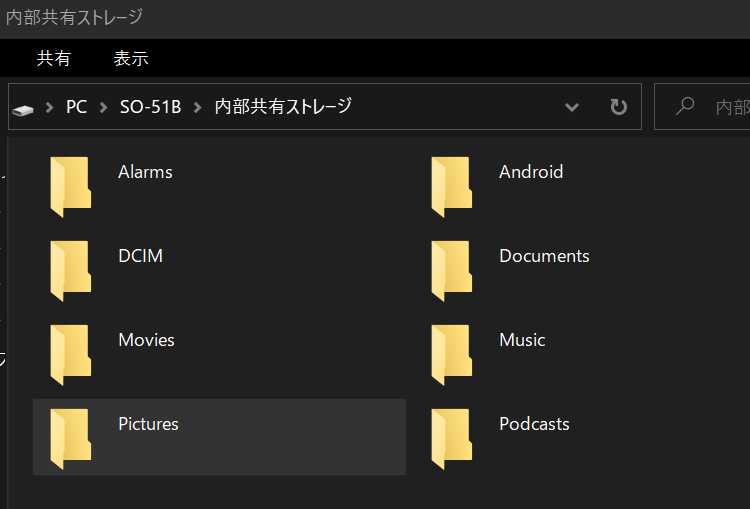
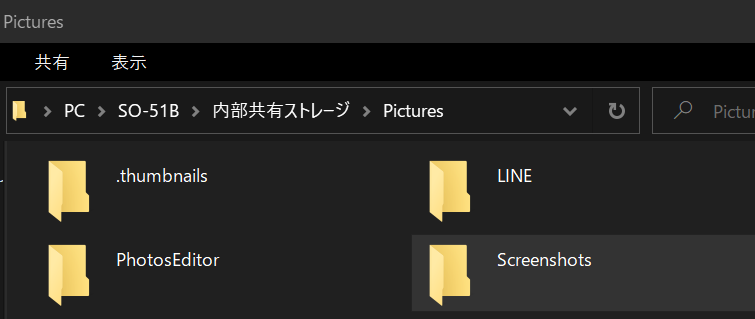
スクリーンショットの方法が少し直感的ではないのが残念…
まとめ
- Xperia 1 IIIのスクリーンショット撮影は、「電源ボタン」と「音量キーの下」の同時長押し。
- 撮影した画像を確認するには、Googleフォトを開き、画面右下の「ライブラリ」をタップし、さらに「Screenshots」をタップする必要がある。
- パソコンから確認する場合は、内部ストレージの「Pictures」の中の「Screenshots」フォルダを見る必要がある。
iPhoneと比べて撮影も画像の確認もひと手間かかるのが少し気になりますね。
特に、同時に「長押し」というのが厄介です。音量キーの下ボタンと電源ボタンは同じ側面のすぐ近くに配置されているため、この二つを同時に長押ししようと思うと両手に変な力が入ってしまいます。個人的には、iPhoneのように「長押し」せずに同時に押すだけで撮影出来てほしいです。
しかも、音量キーの上ボタンを間違って長押しすると音量がMAXまで上がってしまいうという危険性も孕んでいます。これは電車の中などでミスって音楽などを流してしまうと大変…
以上、Xperia 1 IIIでスクリーンショットを撮影する方法でした。